 DIV+CSS基础教程全攻略.docx
DIV+CSS基础教程全攻略.docx
- 文档编号:17308043
- 上传时间:2023-07-24
- 格式:DOCX
- 页数:54
- 大小:809.51KB
DIV+CSS基础教程全攻略.docx
《DIV+CSS基础教程全攻略.docx》由会员分享,可在线阅读,更多相关《DIV+CSS基础教程全攻略.docx(54页珍藏版)》请在冰点文库上搜索。
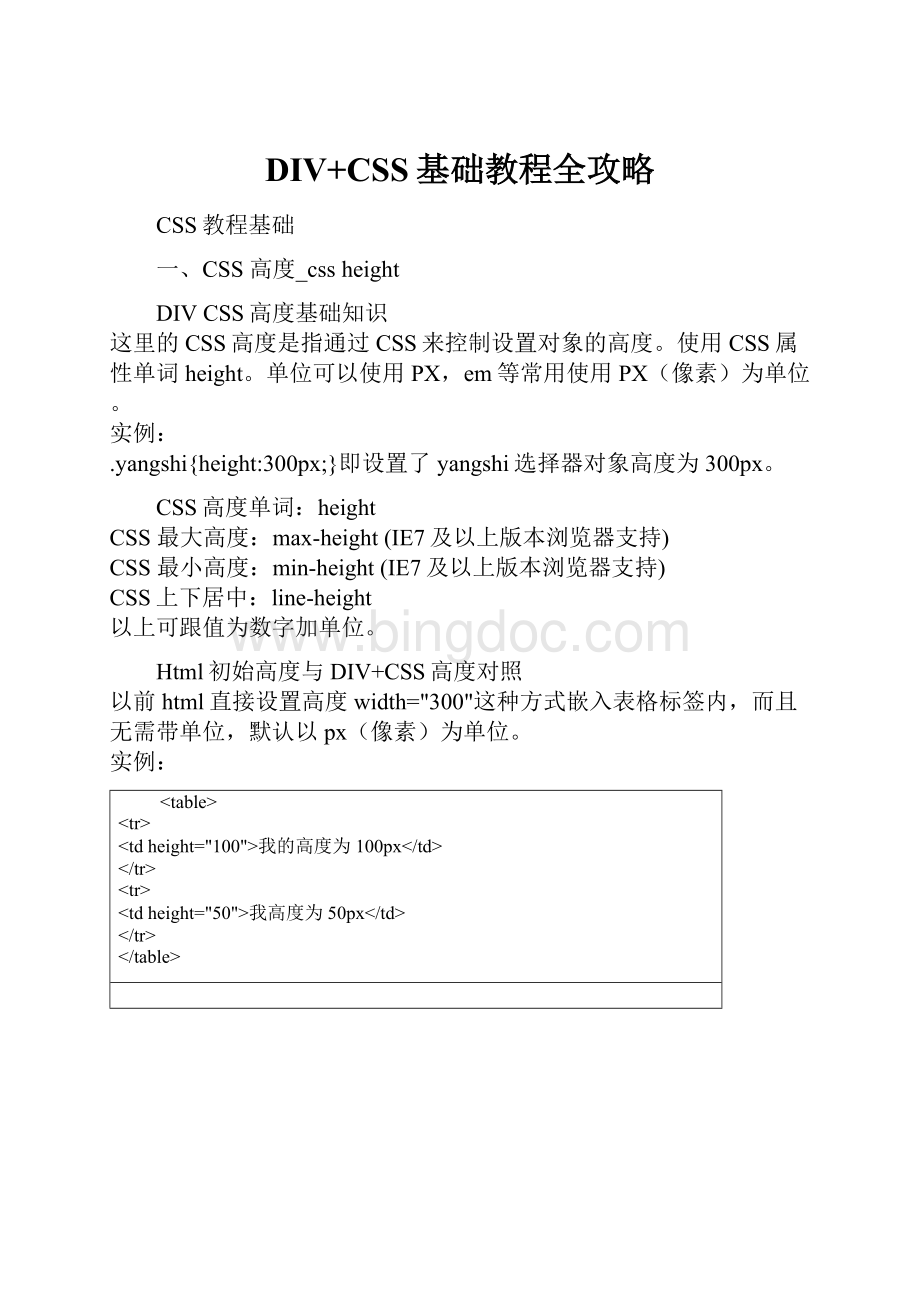
DIV+CSS基础教程全攻略
CSS教程基础
一、CSS高度_cssheight
DIVCSS高度基础知识
这里的CSS高度是指通过CSS来控制设置对象的高度。
使用CSS属性单词height。
单位可以使用PX,em等常用使用PX(像素)为单位。
实例:
.yangshi{height:
300px;}即设置了yangshi选择器对象高度为300px。
CSS高度单词:
height
CSS最大高度:
max-height(IE7及以上版本浏览器支持)
CSS最小高度:
min-height(IE7及以上版本浏览器支持)
CSS上下居中:
line-height
以上可跟值为数字加单位。
Html初始高度与DIV+CSS高度对照
以前html直接设置高度width="300"这种方式嵌入表格标签内,而且无需带单位,默认以px(像素)为单位。
实例:
分别设置了高度为100px和50px的两行表格
接下来我们讲解CSS高度使用方法及技巧
1、CSS自适应高度
一般我们需要让宽度一定时高度随内容增加而增高。
此时我们将无需设置高度即可实现此效果。
同时也无需使用height:
auto来实现高度自适应。
通常默认情况下不设置高度,对象高度即是自适应高度。
2、固定高度及隐藏超出固定高度的内容
很多时候我需要设置对象固定高度同时让多余的内容不显示出来。
解决办法:
设置固定高度值,和设置内容不被溢出(隐藏超出内容)
如设置一个高度为50px;宽度为50px,并禁止内容超出此高度宽度,为了观看效果同时设置对象为1px黑色边框演示,
CSS代码:
.yangshi{height:
50px;width:
50px;overflow:
hidden;border:
1pxsolid#666;}
Htmlbody内代码:
测试内容高度超出演示实例,divcss5实例
CSS固定高度效果截图:
3、
说明观看此上图,看出设置固定高度宽度并设置1px的黑色边框,并且实现内容未超出设置高度宽度。
禁止溢出设置CSS高度、CSS宽度的CSS属性单词及值overflow:
hidden;。
3、设置最小高度
使用CSS单词:
min-height
为什么要设置最小高度?
有时特别是在文章页面里因为文章内容多少参差不齐,所以我们可以使用最小高度设置让左右结构的布局对齐,感觉饱和一点,但是我们又不能设置固定高度,因为内容可能多可能少,当多的时候自然设置固定高度就不会显示完整内容。
这里有个问题就是IE6不支持最小高度设置(min-height),解决办法使用csshack方法来解决,大家知道区别不同浏览器时候用的csshack中IE6可以使用“_”来区别其它浏览器。
最小高度运用:
.yangshi{min-height:
50px;_height:
50px;}这样就可以解决此问题,说明这里就不能再使用overflow:
hidden;-CSSoverflow设置隐藏超出内容溢出。
完整CSShtml最小高度实例代码:
DOCTYPEhtmlPUBLIC"-//W3C//DTDXHTML1.0Transitional//EN""http:
//www.w3.org/TR/xhtml1/DTD/xhtml1-transitional.dtd">
//www.w3.org/1999/xhtml">
测试内容高度超出演示实例测试内容测试内容高度超出演示实例高度超出演示实例,divcss5实例